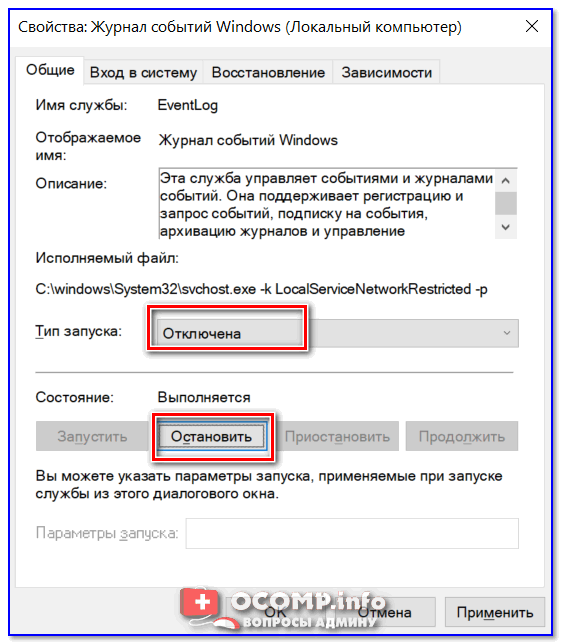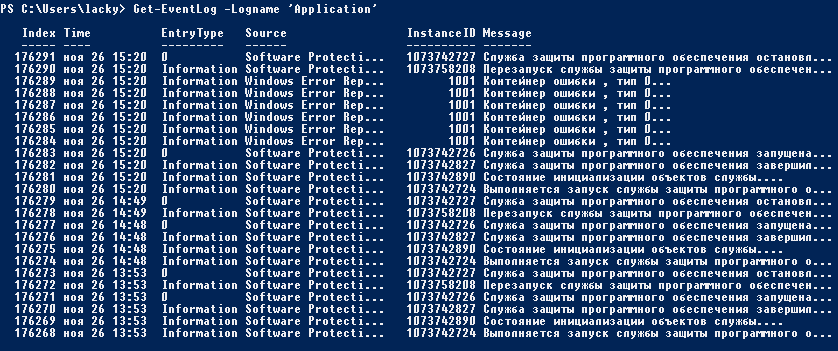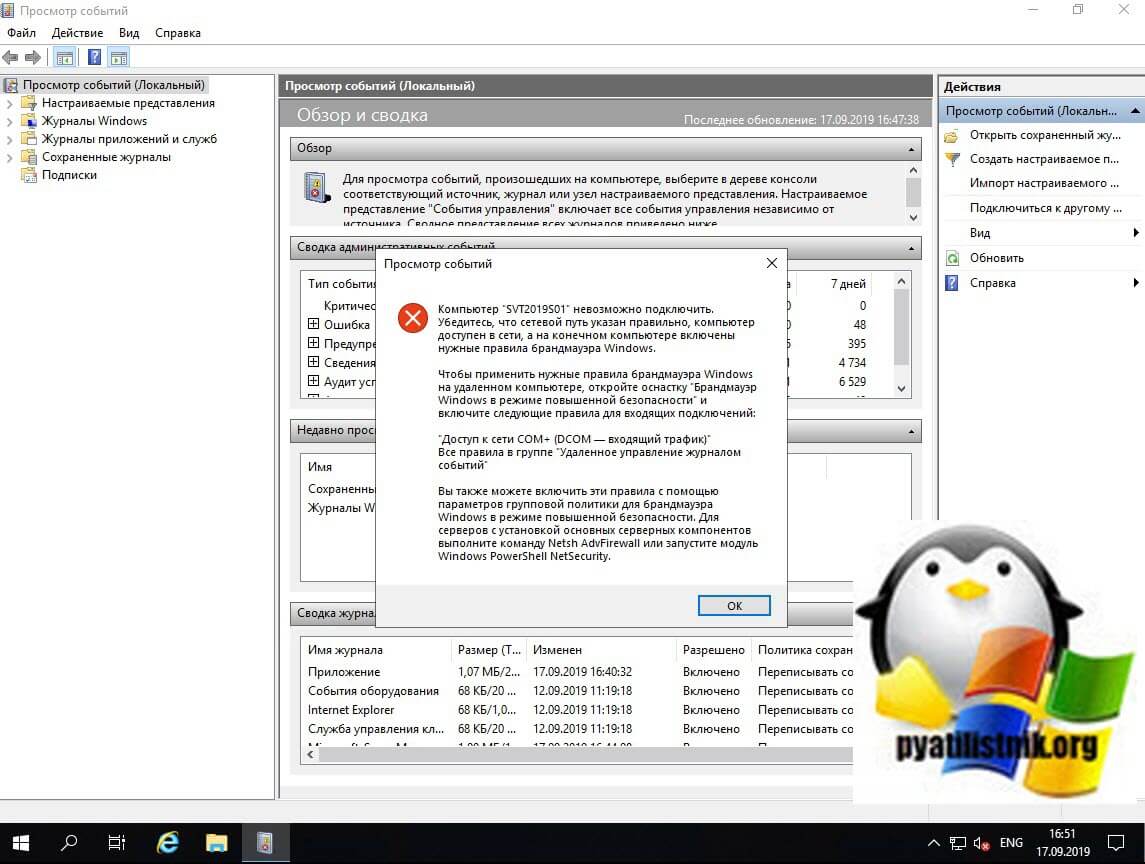Даже если вы за компьютером ничего не делаете — в процессе работы ОС Windows записывает часть данных в спец. документы (их еще называют логами или системными журналами). Как правило, под-запись попадают различные события, например, включение/выключение ПК, возникновение ошибок, обновления и т.д. 👀
Разумеется, в некоторых случаях эти записи могут быть очень полезными. Например, при поиске причин возникновения ошибок, синих экранов, внезапных перезагрузок и т.д. Отмечу, что если у вас установлена не официальная версия Windows — может так стать, что журналы у вас отключены… 😢
В общем, в этой заметке покажу азы работы с журналами событий в Windows (например, как найти ошибку и ее код, что несомненно поможет в диагностике).
Итак…
*
Работа с журналом событий (для начинающих)
❶
Как его открыть
Вариант 1
Этот вариант универсальный и работает во всех современных версиях ОС Windows.
- нажать сочетание кнопок Win+R — должно появиться окно «Выполнить»;
- ввести команду eventvwr и нажать OK (примечание: также можно воспользоваться диспетчером задач (Ctrl+Shift+Esc) — нажать по меню «Файл/новая задача» и ввести ту же команду eventvwr);
eventvwr — команда для вызова журнала событий
- после этого у вас должно появиться окно «Просмотр событий» — обратите внимание на левую колонку, в ней как раз и содержатся всевозможные журналы Windows…
Просмотр событий
Вариант 2
- сначала необходимо 👉 открыть панель управления и перейти в раздел «Система и безопасность»;
Система и безопасность
- далее необходимо перейти в раздел «Администрирование»;
Администрирование
- после кликнуть мышкой по ярлыку «Просмотр событий».
Просмотр событий — Администрирование
Вариант 3
Актуально для пользователей Windows 10/11.
1) Нажать по значку с «лупой» на панели задач, в поисковую строку написать «событий» и в результатах поиска ОС Windows предоставит вам ссылку на журнал (см. скрин ниже). 👇
Windows 10 — события
2) Еще один способ: нажать сочетание Win+X — появится меню со ссылками на основные инструменты, среди которых будет и журнал событий.
Win+X — вызов меню
❷
Журналы Windows
Журналы Windows
Наибольшую пользу (по крайней мере, для начинающих пользователей) представляет раздел «Журналы Windows» (выделен на скрине выше). Довольно часто при различных неполадках приходится изучать как раз его.
В нем есть 5 вкладок, из которых 3 основных: «Приложение», «Безопасность», «Система». Именно о них пару слов подробнее:
- «Приложение» — здесь собираются все ошибки (и предупреждения), которые возникают из-за работы программ. Вкладка будет полезна в тех случаях, когда у вас какое-нибудь приложение нестабильно работает;
- «Система» — в этой вкладке содержатся события, которые сгенерированы различными компонентами ОС Windows (модули, драйверы и пр.);
- «Безопасность» — события, относящиеся к безопасности системы (входы в учетную запись, раздача прав доступа папкам и файлам, и т.д.).
❸
Как найти и просмотреть ошибки (в т.ч. критические)
Надо сказать, что Windows записывает в журналы очень много различной информации (вы в этом можете убедиться, открыв любой из них). Среди стольких записей найти нужную ошибку не так просто. И именно для этого здесь предусмотрены спец. фильтры. Ниже покажу простой пример их использования.
И так, сначала необходимо выбрать нужный журнал (например «Система»), далее кликнуть в правой колонке по инструменту «Фильтр текущего журнала».
Система — фильтр текущего журнала / Кликабельно
После указать дату, уровень события (например, ошибки), и нажать OK.
Критические ошибки
В результате вы увидите отфильтрованный список событий. Ориентируясь по дате и времени вы можете найти именно ту ошибку, которая вас интересует.
Например, на своем подопытном компьютере я нашел ошибку из-за которой он перезагрузился (благодаря коду ошибки и ее подробному описанию — можно найти решение на сайте Microsoft).
Представлены все ошибки по дате и времени их возникновения / Кликабельно
Т.е. как видите из примера — использование журнала событий очень даже помогает в решении самых разных проблем с ПК.
❹
Можно ли отключить журналы событий
Можно! Только нужно ли? (хотя не могу не отметить, что многие считают, что на этом можно сэкономить толику дискового пространства, плюс система более отзывчива и меньше нагрузка на жесткий диск)
*
Для отключения журналов событий нужно:
- открыть «службы» (для этого нажмите Win+R, введите команду services.msc и нажмите OK);
Открываем службы — services.msc (универсальный способ)
- далее нужно найти службу «Журнал событий Windows» и открыть ее;
Службы — журналы событий
- после перевести тип запуска в режим «отключена» и нажать кнопку «остановить». Затем сохранить настройки и перезагрузить компьютер.
Отключена — остановить
*
На этом пока всё, удачи!
✌
Первая публикация: 23.03.2019
Корректировка: 14.08.2021


Полезный софт:
-
- Видео-Монтаж
Отличное ПО для создания своих первых видеороликов (все действия идут по шагам!).
Видео сделает даже новичок!
-
- Ускоритель компьютера
Программа для очистки Windows от «мусора» (удаляет временные файлы, ускоряет систему, оптимизирует реестр).
Несмотря на то что в журнале событий системы безопасности Security Event Log операционной системы Windows 2003 Server теперь содержится значительно больше информации, чем когда-либо раньше, вопросы, связанные с загадочными идентификаторами
событий (ID) и кодами, по-прежнему остаются весьма туманными, а соответствующие описания в документации — неточными. К тому же здесь мы вновь сталкиваемся с теми же проблемами построения отчетов, архивирования, оповещения и объединения данных, которые имели место в Windows NT Server. Дополнительные трудности также связаны со страстью Microsoft к внесению в продукты множественных изменений в интерпретацию ID от версии к версии. Однако, если иметь под рукой необходимые инструменты и знать, что именно следует искать, из журнала безопасности можно почерпнуть очень много ценной информации.
В этой первой статье из планируемой серии материалов, посвященных журналам безопасности Windows 2003, я представлю общий обзор политики аудита и структуры самого журнала безопасности, что наверняка будет полезно для новичков в данной области. Более продвинутых «следопытов» журналов безопасности может заинтересовать информация, содержащаяся в примечаниях «Новое в Windows 2003» по каждой из рассматриваемых здесь категорий. В примечаниях содержится обзор тех существенных изменений, которые претерпел журнал безопасности системы Windows 2003. На экране 1 показана закладка Filter диалогового окна Event Viewer?s Security Properties, из которой следует, что все события, связанные с системой безопасности, делятся на девять категорий аудита. В последующих статьях будет более подробно рассмотрена каждая из этих категорий, а также будет показано, как можно извлечь из этих ценных ресурсов максимальное количество информации.

|
Экран 1. Категории системы безопасности в Event Viewer |
Event Viewer
Журнал безопасности можно просматривать с помощью оснастки Event Viewer консоли Microsoft Management Console (MMC). События отображаются в виде некоторого набора стандартных полей, и каждый ID имеет уникальное описание. Стандартными являются поля идентификатора (ID), даты (date), времени (time), имени пользователя (username), имени компьютера (computer name), источника (source), категории (category) и типа (type). Для многих ID, в соответствии с архитектурой системы безопасности Windows, поле имени пользователя отображается как not useful (не используется), соответственно в таких случаях нужно в описании события просматривать поля, содержащие относящуюся к пользователю информацию. В поле имени компьютера всегда содержится имя локальной системы, поэтому информация из этого поля может быть полезной в основном в тех случаях, когда в общую базу данных объединяется информация из журналов нескольких разных компьютеров. Поле источника служит для того, чтобы отображать информацию о том, какой компонент системы или приложение послужили причиной данного события, но при этом для всех событий, занесенных в журнал безопасности, в данном поле будет установлено значение Security. В поле категории отображается одна из девяти категорий аудита, а поле типа может содержать значение Success Audit (аудит был успешен) или Failure Audit (неудачная попытка аудита). Таким образом, по этому полю можно отделить, например, события успешной регистрации в системе от отказов в регистрации. Описание события представляет собой совокупность статического текста на обычном языке и изменяемого списка динамических строк, вставляемых в определенные позиции в этом статическом тексте. Наиболее важная информация по многим событиям содержится именно в строках описания, существуют и программные инструменты для анализа этих данных и построения соответствующих отчетов.
В утилите Event Viewer имеется ряд механизмов поиска и фильтрации, но их возможности весьма ограниченны. Посредством данной утилиты можно выполнять сохранение и/или очистку журнала безопасности. Для сохранения копии журнала (после щелчка правой кнопкой и выбора пункта Save Event Log As) можно выбрать один из трех предлагаемых форматов: «родной» формат Event Viewer (файл с расширением .evt), формат данных, разделяемых запятой (Comma-Separated Value CSV), или формат с разделителем в виде табуляции.
С помощью Event Viewer можно просматривать как сохраненные копии, так и действующие журналы на удаленных системах, и обычно все это работает хорошо до тех пор, пока вы не попытаетесь просмотреть журнал системы с другим языком по умолчанию или другой версией Windows. В подобных случаях при просмотре описания события может оказаться, что в данном поле отсутствует статический текст, а есть только вставки из динамических строк. Еще надо отметить, что просмотр объемного журнала событий через соединение по распределенной сети может происходить весьма медленно. При этом, если в процессе просмотра журнала будет осуществляться запись в него новых событий, система будет выдавать сообщения об ошибках, информирующие о регистрации новых событий.
В Event Viewer можно задать максимально допустимый размер журнала безопасности и предопределить те действия, которые система Windows должна выполнить при достижении журналом максимального размера. Чтобы увидеть окно установки этих параметров, следует щелкнуть правой кнопкой мыши на соответствующем журнале и выбрать пункт Properties («Свойства»). Здесь можно предписать Windows при необходимости перезаписывать более ранние события, прекращать дальнейшую регистрацию до тех пор, пока кто-либо не очистит журнал, или перезаписывать события, произошедшие ранее заданного количества дней. В последнем случае при заполнении журнала дальнейшая запись событий будет временно прекращена, пока не пройдет достаточно времени для того, чтобы в журнале появились события, удовлетворяющие установленным временным критериям и, соответственно, допускающие удаление.
Категории аудита
Можно настроить Windows 2003 таким образом, чтобы в журнал безопасности записывались только те события, которые соответствуют заданным категориям аудита. Для этого в списке из девяти категорий политики аудита нужно выбрать только те, что представляют интерес для занесения соответствующих им событий в журнал. Чтобы просмотреть действующие в данный момент настройки политики аудита компьютера, запустите, как показано на экране 2, редактор групповых политик (Group Policy Editor, GPE) и раскройте следующую ветвь: Local Computer PolicyComputer ConfigurationWindows SettingsSecurity SettingsLocal PoliciesAudit Policy. Обратите внимание, что порядок перечисления и наименования категорий журнала безопасности (экран 1) и соответствующих им политик аудита (экран 2) слегка различаются. Если посмотреть на экран 2, увидим, что для каждой категории можно включить аудит событий с успешным и/или неудачным результатом либо вообще отключить аудит для данной категории событий. Например, можно для категории Audit account logon events (выполнять аудит попыток регистрации с учетной записью в системе) включить аудит только для неудачных попыток, в результате чего в журнале событий Windows будут фиксироваться только те попытки регистрации в системе, которые по каким-либо причинам закончились неудачей.

|
Экран 2. Политики аудита системы безопасности |
Упомянутые девять категорий аудита охватывают весьма широкий круг действий. Можно наблюдать за процедурами регистрации в системе и аутентификацией, за работой администратора, за поддержкой пользователей, групп и компьютеров, за действиями пользователей, связанными с доступом к файлам, за изменениями важных настроек параметров безопасности, за выполнением тех или иных программ, за изменениями свойств в Active Directory (AD) и т. д. Ниже приводятся краткие описания для каждой категории событий.
Регистрация и аутентификация
Одним из наиболее эффективных методов контроля действий пользователей и выявления атак на системы являются наблюдения за событиями регистрации в системе. Поскольку среда Windows имеет доменную архитектуру, для процессов регистрации в системе и аутентификации применяются различные подходы: если пользователь осуществляет регистрацию на своем компьютере при помощи доменной учетной записи, то данная система должна пройти процедуру аутентификации в AD на соответствующем контроллере домена (DC). Для отслеживания каждого из типов этих действий (или обоих вместе) в системе безопасности используются две категории событий: с помощью категории Logon/Logoff выполняется аудит событий, связанных с регистрацией, а категория Account Logon позволяет отслеживать события аутентификации.
Если мы вспомним эпоху Windows NT, то там категория Account Logon отсутствовала, а была только категория Logon/Logoff, что создавало значительные проблемы при необходимости отслеживать попытки аутентификации в домене. Информация о событиях категории Logon/Logoff записывалась в журналы тех компьютеров, где эти события произошли, т. е. в журналы рабочих станций и серверов домена, но не контроллеров домена. Поэтому, если требовалось отследить неудачные попытки регистрации в системах, приходилось просматривать журналы событий на каждой рабочей станции и сервере домена. Но еще хуже, что не было возможности отслеживать попытки регистрации с неавторизованных компьютеров.
Ситуация изменилась с появлением семейства продуктов Windows 2000, в них уже была предусмотрена категория Account Logon (хотя, на мой взгляд, название для нее было выбрано неудачно — правильнее было бы назвать эту категорию Authentication). Теперь стало возможным регистрировать все происходящие в домене события категории Account Logon на контроллере домена. Правда, при этом все равно требовалось отслеживать события на всех контроллерах домена, но, согласитесь, это намного лучше, чем просматривать журналы безопасности на каждом компьютере сети.
Несмотря на появление категории Account Logon, сохранилась и существовавшая категория событий Logon/Logoff. Причина этого заключается в том, что данная категория может помочь при необходимости проконтролировать весь сеанс регистрации в целом. При этом события категории Account Logon информируют о том, кем, где и когда предпринимались попытки регистрации в системе, а события категории Logoff/Logon сообщают о продолжительности этих сеансов. Кроме того, события типа Logon/Logoff содержат более подробную информацию о причинах неудачи той или иной попытки регистрации в системе.
Новое в Windows 2003. В Windows 2000 имеется набор идентификаторов для событий успешной аутентификации и еще один набор ID для событий неудачной аутентификации. В Windows XP события категории Account Logon не претерпели каких-либо изменений, но в системе Windows 2003 события этой категории содержат некоторые дополнительные данные. Следует также отметить, что разработчики Microsoft, по совершенно необъяснимым причинам, удалили некоторые ID для определенных событий неудачной аутентификации и объединили их с соответствующими событиями успешной аутентификации.
Управление учетными записями и доступ к службе каталогов
С помощью категории Account Management можно отслеживать изменения в учетных записях пользователей, групп и компьютеров, кроме того, она незаменима при наблюдении за некоторыми видами действий. Наилучший подход к управлению доступом состоит в том, чтобы предоставлять доступ группам, а не отдельным пользователям. С помощью категории событий Account Management можно легко идентифицировать случаи изменения членства в группах. Во многих случаях злоумышленники, получившие права административного доступа к системе, сначала создают новую учетную запись, а затем используют ее для дальнейших атак. С помощью событий категории Account Management факт создания новой учетной записи может быть легко выявлен. Использование категории Account Management может также помочь заставить администратора более ответственно относиться к своей работе. Если кем-то была случайно удалена учетная запись пользователя или внесены некорректные изменения в настройки пользователя или группы, то с помощью аудита событий категории Account Management подобные действия можно отследить.
Категория Directory Service Access обеспечивает низкоуровневый аудит объектов AD и их свойств. Поскольку данная категория имеет непосредственное отношение к AD, то активировать аудит подобных событий на системах, которые не являются контроллерами домена, не имеет ни малейшего смысла. Данная категория в значительной степени пересекается с Account Management, поскольку пользователи, группы и компьютеры тоже являются объектами AD. Но если отчеты Account Management содержат данные по высокоуровневым изменениям для пользователей, групп и компьютеров, то, применяя категорию Directory Service Access, можно обеспечить аудит объектов AD (в том числе пользователей, групп и компьютеров) на очень низком уровне. В категории Account Management каждому типу объектов и каждому событию доступа к объекту соответствует уникальный идентификатор ID. С другой стороны, в категории Directory Service Access для всех типов действий существует единственный идентификатор с ID 566. К ID 566 относятся тип объекта, имя объекта, имя пользователя, получившего доступ к объекту, а также тип доступа. В примере события, показанном на экране 3, администратор изменил в учетной записи Susan параметр job title.
Хотя категория Directory Service Access обладает весьма богатыми возможностями, тем не менее использоваться может лишь небольшая их часть. На контроллерах доменов Windows 2000 политика аудита событий Directory Service Access настроена по умолчанию таким образом, чтобы в журнал записывались как удачные, так и неудачные попытки изменений объектов AD, что приводит к наличию огромного количества событий. Отметим также, что названия типов объектов и свойств поступают в события с ID 566 непосредственно из схемы AD и могут при этом выглядеть весьма загадочно. Например, поле user?s city (город) отображается в виде «/» (местонахождение) а поле last name (фамилия) представлено в виде sn (surname). Обычно для обеспечения аудита событий, связанных с пользователями, группами и компьютерами, наибольший практический интерес представляет категория Account Management. Однако при этом следует понимать, что выполнять аудит изменений, вносимых в другие важнейшие объекты AD, такие как групповые политики (GPO) или организационные подразделения (organizational unit, OU), можно только с помощью категории Directory Service Access.
Новое в Windows 2003. В Windows 2003 исправлена имевшаяся в Windows 2000 ошибка, связанная с изменениями и сбросом пользовательского пароля. В документации на Windows 2000 указывается, что сбросу пароля в журнале событий соответствует ID 628, хотя на самом деле процедурам как сброса, так и изменения пароля в системном журнале соответствует один и тот же ID 627 и они всегда отображаются в отчетах как события смены пароля. В Windows 2003 смене пароля соответствует ID 627, а сбросу пароля — ID 628.
Аудит доступа к файлам
В принципе с помощью категории Object Access можно следить за доступом к файлам, папкам, принтерам, разделам реестра и системным службам, но в большинстве случаев данная категория используется для отслеживания доступа к файлам и папкам. Как только будет включен аудит по данной категории, в журнале безопасности сразу же отобразится некоторое количество событий, касающихся доступа к объектам в базе безопасности SAM. Однако каких-либо других событий, связанных с доступом к файлам или другим объектам, вы здесь, вероятнее всего, не увидите, поскольку каждый объект имеет свои настройки параметров аудита, а по умолчанию почти у всех объектов аудит отключен. Это правильная практика, поскольку, если в системе будет включен аудит попыток доступа к каждому файлу или объекту, то данная система до своей полной остановки будет заниматься только обработкой этих событий, а ее журнал безопасности быстро переполнится, вне зависимости от назначенного ему объема. Я рекомендую применять эту категорию только к критически важным файлам, действительно требующим механизмов слежения за доступом к ним.
Для того чтобы активизировать аудит событий для выбранного объекта, нужно открыть его диалоговое окно свойств, выбрать закладку Security, нажать кнопку Advanced, выбрать закладку Auditing, после чего нажать кнопку Add. Например, на экране 4 можно увидеть настройку параметров аудита для файла 1st Quarter Cost Centers.xls, который я открыл из Windows Explorer. Обратите внимание, что можно указывать конкретных пользователей или группы, доступ которых к данному файлу необходимо отслеживать, можно назначать аудит лишь для конкретного типа доступа либо аудит только успешных (или неудачных) попыток доступа к данному объекту. Как только будет включен аудит для соответствующего объекта, Windows начнет регистрировать события открытия, закрытия и другие типы событий для данного объекта согласно выбранной для него политике аудита.

|
Экран 4. Настройки аудита для объекта |
Новое в Windows 2003. Безусловно, журнал безопасности в Windows 2000 выполняет очень важную функцию, информируя о том типе доступа к объекту, который имеет пользователь или приложение, но при этом остается неизвестным, что в действительности пользователь или приложение делают с этим объектом. Предположим, что пользователь А открыл документ, на который у него есть разрешения на чтение и запись. При этом в журнал Windows 2000 записывается событие с ID 560, которое говорит о том, что пользователь, имеющий разрешения доступа List Folder / Read Data и Create Files / Write Data, открыл файл. Когда А закроет файл, в журнал Windows 2000 будет занесено событие с ID 562, означающее, что пользователь закрыл файл. В Windows 2003 добавлено новое событие с ID 567. Если пользователь А изменит содержимое файла на компьютере с Windows 2003, в журнале между событиями открытия и закрытия соответствующего файла будет зарегистрировано событие с ID 567. В нем содержится информация о названии объекта, пользователе и том типе доступа, который этот пользователь в действительности применял. Если в данном месте журнала событие с ID 567 не зарегистрировано, это говорит о том, что пользователь не изменял содержимое файла.
Слежение за выполнением программ
Категория Detailed Tracking предоставляет администратору возможность мониторинга каждой программы, запущенной на системе. Можно контролировать запуск (ID 592) и закрытие (ID 593) пользователями любых приложений. Эти два события могут быть связаны друг с другом через идентификатор процесса (process ID), который можно найти в описаниях обоих событий. Для того чтобы получить полное представление о сеансе работы пользователя, можно задействовать механизмы слежения за процессами с аудитом процедур входа/выхода (logon/logoff), а также открытия/закрытия файлов (file open/close). При этом будет видно, когда пользователь регистрировался в системе, какие запускал программы и к каким файлам из этих программ обращался.
Новое в Windows 2003. В Windows 2003 в категорию Detailed Tracking добавлено два новых события. Событие с ID 601 позволяет отслеживать моменты установки в систему новых служб, что может пригодиться для контроля установки служб на серверах и рабочих станциях с целью проверки их легитимности и выявления наличия несанкционированных служб. При этом нужно понимать, что данное событие может применяться только к системным службам, но не к приложениям, запущенным пользователем на компьютере. Кроме того, для выявления «троянцев» и шпионских программ данное событие также неприменимо, поскольку подобного рода программы обычно не устанавливают себя на системы в качестве служб. Событие с ID 602 информирует о фактах создания задач для службы планировщика, но при этом не отслеживаются моменты внесения изменений, удаления или попыток запуска кем-либо этих задач.
Права пользователей
Для обеспечения контроля возможностей выполнения пользователями функций системного уровня, таких как изменение системного времени или выключение, в Windows применяется система прав пользователей (привилегий). Контроль использования этих прав может быть реализован с помощью категории Privilege Use. Для большинства прав в журнале Windows регистрируются события Privilege Use (ID 577 или 578), однако некоторые виды прав используются настолько часто, что разработчики Microsoft предпочли не регистрировать каждый факт их применения. Вместо этого, когда реализуется какое-либо из этих прав, в журнале Windows просто отражается факт использования права с ID 576.
Новое в Windows 2003. В системе Windows 2000 при попытках просмотреть либо снять содержимое дампа памяти в журнал безопасности заносится событие с ID 578, но в Windows 2003 этого почему-то не происходит. И аналогично, когда кто-то хочет стать владельцем файла или другого объекта, система Windows 2003 не регистрирует никакого события (в Windows 2000 и в этом случае происходит запись события в журнал). Возможно, эти ошибки будут исправлены в первом пакете обновления системы Windows 2003, поскольку в Windows 2000 некоторые ошибки, связанные с аудитом, в выпущенных для данной системы пакетах обновления были устранены.
Изменения политик
В тех журналах безопасности, которые мне довелось просматривать, я так и не обнаружил нескольких событий категории Policy Changes, которые, в соответствии с документацией Microsoft, должны записываться в журнал. Так, одни события, связанные с протоколом IP Security (IPSec), похоже, никогда не регистрируются в журнале (например, ID 613, 614 и 616), в то время как другие (ID 615) регистрируются. И тем не менее категория Policy Changes предназначена для регистрации событий, связанных с изменениями конфигурации параметров безопасности, включая изменения доверительных отношений, политики Kerberos, шифрующей файловой системы EFS и параметров QoS.
Новое в Windows 2003. В системе Windows 2000 событие с ID 615 относилось к категории Detailed Tracking, но в Windows 2003 оно перекочевало в категорию Policy Change. И это всего лишь один из примеров тех загадочных и ненужных изменений, которые мне удалось выявить при сравнении событий в системах Windows 2000 и Windows 2003. А вот еще одно интересное изменение: в документации утверждается, что при назначении и аннулировании пользовательских прав в журнал Windows заносятся события, имеющие соответственно ID 608 и 609. Однако в журнале Windows 2000 ни одно из этих событий не регистрируется. Что касается системы Windows 2003, то здесь при изменениях в правах пользователей происходит запись в журнал событий с ID 608 и 609, за исключением тех случаев, когда это связано с изменениями прав регистрации, таких как Allow logon locally и Access this computer from the network. В Windows 2003 для такого рода событий, в отличие от заявленных в документации ID 608 и 609, используются идентификаторы ID 621 и 622 (соответственно для предоставления и лишения прав). Подобные необъяснимые и недокументированные изменения приводят к нарушениям работы программ мониторинга и построения отчетов, которые выполняют фильтрацию и анализ событий, основываясь на категориях, ID, или на поле, расположенном в определенном месте в описании события.
Системные события
Категория System Events является вместилищем для разнообразных событий, касающихся системы безопасности. В данной категории система предоставляет информацию о процессах начальной загрузки (ID 512) и выключения (ID 513), а также о работе различных компонентов системы безопасности (в частности, о процессах регистрации и процедурах аутентификации) во время начальной загрузки системы. Здесь есть два чрезвычайно полезных события, а именно: событие с ID 517, информирующее пользователя об очистке журнала событий и о том, кто это сделал, и событие с ID 520, которое присутствует только в Windows 2003.
Новое в Windows 2003. При тестировании Windows 2003 в категории System Events единственным новым событием, которое мне действительно удалось обнаружить, было событие с ID 520. Наличие данного события в журнале говорит о том, что системные время и дата были изменены, здесь же в его описании приводятся новое и старое значения даты и времени.
Журнал безопасности является чрезвычайно мощным средством контроля действий пользователей и персонала подразделений ИТ, а также обнаружения вторжений, но при этом весьма непростым средством. Чем более глубоко удастся вникнуть в особенности его структуры, тем больших успехов можно добиться при работе с ним и тем больше данных можно извлечь из любых журналов безопасности с помощью имеющихся средств построения отчетов и выдачи оповещений.
Примечание автора
Данная серия статей построена на базе курса Security Log Secrets компании Monterey Technology Group.
Редактор Windows IT Pro и ведущий инструктор и разработчик курсов для программы по безопасности Windows NT/2000 института MIS Training. Его компания, Monterey Technology Group, занимается консалтингом в области информационной безопасности. Связаться с ним можно по адресу: rsmith@monterey techgroup.com
Несмотря на то что в журнале событий системы безопасности Security Event Log операционной системы Windows 2003 Server теперь содержится значительно больше информации, чем когда-либо раньше, вопросы, связанные с загадочными идентификаторами
событий (ID) и кодами, по-прежнему остаются весьма туманными, а соответствующие описания в документации — неточными. К тому же здесь мы вновь сталкиваемся с теми же проблемами построения отчетов, архивирования, оповещения и объединения данных, которые имели место в Windows NT Server. Дополнительные трудности также связаны со страстью Microsoft к внесению в продукты множественных изменений в интерпретацию ID от версии к версии. Однако, если иметь под рукой необходимые инструменты и знать, что именно следует искать, из журнала безопасности можно почерпнуть очень много ценной информации.
В этой первой статье из планируемой серии материалов, посвященных журналам безопасности Windows 2003, я представлю общий обзор политики аудита и структуры самого журнала безопасности, что наверняка будет полезно для новичков в данной области. Более продвинутых «следопытов» журналов безопасности может заинтересовать информация, содержащаяся в примечаниях «Новое в Windows 2003» по каждой из рассматриваемых здесь категорий. В примечаниях содержится обзор тех существенных изменений, которые претерпел журнал безопасности системы Windows 2003. На экране 1 показана закладка Filter диалогового окна Event Viewer?s Security Properties, из которой следует, что все события, связанные с системой безопасности, делятся на девять категорий аудита. В последующих статьях будет более подробно рассмотрена каждая из этих категорий, а также будет показано, как можно извлечь из этих ценных ресурсов максимальное количество информации.

|
Экран 1. Категории системы безопасности в Event Viewer |
Event Viewer
Журнал безопасности можно просматривать с помощью оснастки Event Viewer консоли Microsoft Management Console (MMC). События отображаются в виде некоторого набора стандартных полей, и каждый ID имеет уникальное описание. Стандартными являются поля идентификатора (ID), даты (date), времени (time), имени пользователя (username), имени компьютера (computer name), источника (source), категории (category) и типа (type). Для многих ID, в соответствии с архитектурой системы безопасности Windows, поле имени пользователя отображается как not useful (не используется), соответственно в таких случаях нужно в описании события просматривать поля, содержащие относящуюся к пользователю информацию. В поле имени компьютера всегда содержится имя локальной системы, поэтому информация из этого поля может быть полезной в основном в тех случаях, когда в общую базу данных объединяется информация из журналов нескольких разных компьютеров. Поле источника служит для того, чтобы отображать информацию о том, какой компонент системы или приложение послужили причиной данного события, но при этом для всех событий, занесенных в журнал безопасности, в данном поле будет установлено значение Security. В поле категории отображается одна из девяти категорий аудита, а поле типа может содержать значение Success Audit (аудит был успешен) или Failure Audit (неудачная попытка аудита). Таким образом, по этому полю можно отделить, например, события успешной регистрации в системе от отказов в регистрации. Описание события представляет собой совокупность статического текста на обычном языке и изменяемого списка динамических строк, вставляемых в определенные позиции в этом статическом тексте. Наиболее важная информация по многим событиям содержится именно в строках описания, существуют и программные инструменты для анализа этих данных и построения соответствующих отчетов.
В утилите Event Viewer имеется ряд механизмов поиска и фильтрации, но их возможности весьма ограниченны. Посредством данной утилиты можно выполнять сохранение и/или очистку журнала безопасности. Для сохранения копии журнала (после щелчка правой кнопкой и выбора пункта Save Event Log As) можно выбрать один из трех предлагаемых форматов: «родной» формат Event Viewer (файл с расширением .evt), формат данных, разделяемых запятой (Comma-Separated Value CSV), или формат с разделителем в виде табуляции.
С помощью Event Viewer можно просматривать как сохраненные копии, так и действующие журналы на удаленных системах, и обычно все это работает хорошо до тех пор, пока вы не попытаетесь просмотреть журнал системы с другим языком по умолчанию или другой версией Windows. В подобных случаях при просмотре описания события может оказаться, что в данном поле отсутствует статический текст, а есть только вставки из динамических строк. Еще надо отметить, что просмотр объемного журнала событий через соединение по распределенной сети может происходить весьма медленно. При этом, если в процессе просмотра журнала будет осуществляться запись в него новых событий, система будет выдавать сообщения об ошибках, информирующие о регистрации новых событий.
В Event Viewer можно задать максимально допустимый размер журнала безопасности и предопределить те действия, которые система Windows должна выполнить при достижении журналом максимального размера. Чтобы увидеть окно установки этих параметров, следует щелкнуть правой кнопкой мыши на соответствующем журнале и выбрать пункт Properties («Свойства»). Здесь можно предписать Windows при необходимости перезаписывать более ранние события, прекращать дальнейшую регистрацию до тех пор, пока кто-либо не очистит журнал, или перезаписывать события, произошедшие ранее заданного количества дней. В последнем случае при заполнении журнала дальнейшая запись событий будет временно прекращена, пока не пройдет достаточно времени для того, чтобы в журнале появились события, удовлетворяющие установленным временным критериям и, соответственно, допускающие удаление.
Категории аудита
Можно настроить Windows 2003 таким образом, чтобы в журнал безопасности записывались только те события, которые соответствуют заданным категориям аудита. Для этого в списке из девяти категорий политики аудита нужно выбрать только те, что представляют интерес для занесения соответствующих им событий в журнал. Чтобы просмотреть действующие в данный момент настройки политики аудита компьютера, запустите, как показано на экране 2, редактор групповых политик (Group Policy Editor, GPE) и раскройте следующую ветвь: Local Computer PolicyComputer ConfigurationWindows SettingsSecurity SettingsLocal PoliciesAudit Policy. Обратите внимание, что порядок перечисления и наименования категорий журнала безопасности (экран 1) и соответствующих им политик аудита (экран 2) слегка различаются. Если посмотреть на экран 2, увидим, что для каждой категории можно включить аудит событий с успешным и/или неудачным результатом либо вообще отключить аудит для данной категории событий. Например, можно для категории Audit account logon events (выполнять аудит попыток регистрации с учетной записью в системе) включить аудит только для неудачных попыток, в результате чего в журнале событий Windows будут фиксироваться только те попытки регистрации в системе, которые по каким-либо причинам закончились неудачей.

|
Экран 2. Политики аудита системы безопасности |
Упомянутые девять категорий аудита охватывают весьма широкий круг действий. Можно наблюдать за процедурами регистрации в системе и аутентификацией, за работой администратора, за поддержкой пользователей, групп и компьютеров, за действиями пользователей, связанными с доступом к файлам, за изменениями важных настроек параметров безопасности, за выполнением тех или иных программ, за изменениями свойств в Active Directory (AD) и т. д. Ниже приводятся краткие описания для каждой категории событий.
Регистрация и аутентификация
Одним из наиболее эффективных методов контроля действий пользователей и выявления атак на системы являются наблюдения за событиями регистрации в системе. Поскольку среда Windows имеет доменную архитектуру, для процессов регистрации в системе и аутентификации применяются различные подходы: если пользователь осуществляет регистрацию на своем компьютере при помощи доменной учетной записи, то данная система должна пройти процедуру аутентификации в AD на соответствующем контроллере домена (DC). Для отслеживания каждого из типов этих действий (или обоих вместе) в системе безопасности используются две категории событий: с помощью категории Logon/Logoff выполняется аудит событий, связанных с регистрацией, а категория Account Logon позволяет отслеживать события аутентификации.
Если мы вспомним эпоху Windows NT, то там категория Account Logon отсутствовала, а была только категория Logon/Logoff, что создавало значительные проблемы при необходимости отслеживать попытки аутентификации в домене. Информация о событиях категории Logon/Logoff записывалась в журналы тех компьютеров, где эти события произошли, т. е. в журналы рабочих станций и серверов домена, но не контроллеров домена. Поэтому, если требовалось отследить неудачные попытки регистрации в системах, приходилось просматривать журналы событий на каждой рабочей станции и сервере домена. Но еще хуже, что не было возможности отслеживать попытки регистрации с неавторизованных компьютеров.
Ситуация изменилась с появлением семейства продуктов Windows 2000, в них уже была предусмотрена категория Account Logon (хотя, на мой взгляд, название для нее было выбрано неудачно — правильнее было бы назвать эту категорию Authentication). Теперь стало возможным регистрировать все происходящие в домене события категории Account Logon на контроллере домена. Правда, при этом все равно требовалось отслеживать события на всех контроллерах домена, но, согласитесь, это намного лучше, чем просматривать журналы безопасности на каждом компьютере сети.
Несмотря на появление категории Account Logon, сохранилась и существовавшая категория событий Logon/Logoff. Причина этого заключается в том, что данная категория может помочь при необходимости проконтролировать весь сеанс регистрации в целом. При этом события категории Account Logon информируют о том, кем, где и когда предпринимались попытки регистрации в системе, а события категории Logoff/Logon сообщают о продолжительности этих сеансов. Кроме того, события типа Logon/Logoff содержат более подробную информацию о причинах неудачи той или иной попытки регистрации в системе.
Новое в Windows 2003. В Windows 2000 имеется набор идентификаторов для событий успешной аутентификации и еще один набор ID для событий неудачной аутентификации. В Windows XP события категории Account Logon не претерпели каких-либо изменений, но в системе Windows 2003 события этой категории содержат некоторые дополнительные данные. Следует также отметить, что разработчики Microsoft, по совершенно необъяснимым причинам, удалили некоторые ID для определенных событий неудачной аутентификации и объединили их с соответствующими событиями успешной аутентификации.
Управление учетными записями и доступ к службе каталогов
С помощью категории Account Management можно отслеживать изменения в учетных записях пользователей, групп и компьютеров, кроме того, она незаменима при наблюдении за некоторыми видами действий. Наилучший подход к управлению доступом состоит в том, чтобы предоставлять доступ группам, а не отдельным пользователям. С помощью категории событий Account Management можно легко идентифицировать случаи изменения членства в группах. Во многих случаях злоумышленники, получившие права административного доступа к системе, сначала создают новую учетную запись, а затем используют ее для дальнейших атак. С помощью событий категории Account Management факт создания новой учетной записи может быть легко выявлен. Использование категории Account Management может также помочь заставить администратора более ответственно относиться к своей работе. Если кем-то была случайно удалена учетная запись пользователя или внесены некорректные изменения в настройки пользователя или группы, то с помощью аудита событий категории Account Management подобные действия можно отследить.
Категория Directory Service Access обеспечивает низкоуровневый аудит объектов AD и их свойств. Поскольку данная категория имеет непосредственное отношение к AD, то активировать аудит подобных событий на системах, которые не являются контроллерами домена, не имеет ни малейшего смысла. Данная категория в значительной степени пересекается с Account Management, поскольку пользователи, группы и компьютеры тоже являются объектами AD. Но если отчеты Account Management содержат данные по высокоуровневым изменениям для пользователей, групп и компьютеров, то, применяя категорию Directory Service Access, можно обеспечить аудит объектов AD (в том числе пользователей, групп и компьютеров) на очень низком уровне. В категории Account Management каждому типу объектов и каждому событию доступа к объекту соответствует уникальный идентификатор ID. С другой стороны, в категории Directory Service Access для всех типов действий существует единственный идентификатор с ID 566. К ID 566 относятся тип объекта, имя объекта, имя пользователя, получившего доступ к объекту, а также тип доступа. В примере события, показанном на экране 3, администратор изменил в учетной записи Susan параметр job title.
Хотя категория Directory Service Access обладает весьма богатыми возможностями, тем не менее использоваться может лишь небольшая их часть. На контроллерах доменов Windows 2000 политика аудита событий Directory Service Access настроена по умолчанию таким образом, чтобы в журнал записывались как удачные, так и неудачные попытки изменений объектов AD, что приводит к наличию огромного количества событий. Отметим также, что названия типов объектов и свойств поступают в события с ID 566 непосредственно из схемы AD и могут при этом выглядеть весьма загадочно. Например, поле user?s city (город) отображается в виде «/» (местонахождение) а поле last name (фамилия) представлено в виде sn (surname). Обычно для обеспечения аудита событий, связанных с пользователями, группами и компьютерами, наибольший практический интерес представляет категория Account Management. Однако при этом следует понимать, что выполнять аудит изменений, вносимых в другие важнейшие объекты AD, такие как групповые политики (GPO) или организационные подразделения (organizational unit, OU), можно только с помощью категории Directory Service Access.
Новое в Windows 2003. В Windows 2003 исправлена имевшаяся в Windows 2000 ошибка, связанная с изменениями и сбросом пользовательского пароля. В документации на Windows 2000 указывается, что сбросу пароля в журнале событий соответствует ID 628, хотя на самом деле процедурам как сброса, так и изменения пароля в системном журнале соответствует один и тот же ID 627 и они всегда отображаются в отчетах как события смены пароля. В Windows 2003 смене пароля соответствует ID 627, а сбросу пароля — ID 628.
Аудит доступа к файлам
В принципе с помощью категории Object Access можно следить за доступом к файлам, папкам, принтерам, разделам реестра и системным службам, но в большинстве случаев данная категория используется для отслеживания доступа к файлам и папкам. Как только будет включен аудит по данной категории, в журнале безопасности сразу же отобразится некоторое количество событий, касающихся доступа к объектам в базе безопасности SAM. Однако каких-либо других событий, связанных с доступом к файлам или другим объектам, вы здесь, вероятнее всего, не увидите, поскольку каждый объект имеет свои настройки параметров аудита, а по умолчанию почти у всех объектов аудит отключен. Это правильная практика, поскольку, если в системе будет включен аудит попыток доступа к каждому файлу или объекту, то данная система до своей полной остановки будет заниматься только обработкой этих событий, а ее журнал безопасности быстро переполнится, вне зависимости от назначенного ему объема. Я рекомендую применять эту категорию только к критически важным файлам, действительно требующим механизмов слежения за доступом к ним.
Для того чтобы активизировать аудит событий для выбранного объекта, нужно открыть его диалоговое окно свойств, выбрать закладку Security, нажать кнопку Advanced, выбрать закладку Auditing, после чего нажать кнопку Add. Например, на экране 4 можно увидеть настройку параметров аудита для файла 1st Quarter Cost Centers.xls, который я открыл из Windows Explorer. Обратите внимание, что можно указывать конкретных пользователей или группы, доступ которых к данному файлу необходимо отслеживать, можно назначать аудит лишь для конкретного типа доступа либо аудит только успешных (или неудачных) попыток доступа к данному объекту. Как только будет включен аудит для соответствующего объекта, Windows начнет регистрировать события открытия, закрытия и другие типы событий для данного объекта согласно выбранной для него политике аудита.

|
Экран 4. Настройки аудита для объекта |
Новое в Windows 2003. Безусловно, журнал безопасности в Windows 2000 выполняет очень важную функцию, информируя о том типе доступа к объекту, который имеет пользователь или приложение, но при этом остается неизвестным, что в действительности пользователь или приложение делают с этим объектом. Предположим, что пользователь А открыл документ, на который у него есть разрешения на чтение и запись. При этом в журнал Windows 2000 записывается событие с ID 560, которое говорит о том, что пользователь, имеющий разрешения доступа List Folder / Read Data и Create Files / Write Data, открыл файл. Когда А закроет файл, в журнал Windows 2000 будет занесено событие с ID 562, означающее, что пользователь закрыл файл. В Windows 2003 добавлено новое событие с ID 567. Если пользователь А изменит содержимое файла на компьютере с Windows 2003, в журнале между событиями открытия и закрытия соответствующего файла будет зарегистрировано событие с ID 567. В нем содержится информация о названии объекта, пользователе и том типе доступа, который этот пользователь в действительности применял. Если в данном месте журнала событие с ID 567 не зарегистрировано, это говорит о том, что пользователь не изменял содержимое файла.
Слежение за выполнением программ
Категория Detailed Tracking предоставляет администратору возможность мониторинга каждой программы, запущенной на системе. Можно контролировать запуск (ID 592) и закрытие (ID 593) пользователями любых приложений. Эти два события могут быть связаны друг с другом через идентификатор процесса (process ID), который можно найти в описаниях обоих событий. Для того чтобы получить полное представление о сеансе работы пользователя, можно задействовать механизмы слежения за процессами с аудитом процедур входа/выхода (logon/logoff), а также открытия/закрытия файлов (file open/close). При этом будет видно, когда пользователь регистрировался в системе, какие запускал программы и к каким файлам из этих программ обращался.
Новое в Windows 2003. В Windows 2003 в категорию Detailed Tracking добавлено два новых события. Событие с ID 601 позволяет отслеживать моменты установки в систему новых служб, что может пригодиться для контроля установки служб на серверах и рабочих станциях с целью проверки их легитимности и выявления наличия несанкционированных служб. При этом нужно понимать, что данное событие может применяться только к системным службам, но не к приложениям, запущенным пользователем на компьютере. Кроме того, для выявления «троянцев» и шпионских программ данное событие также неприменимо, поскольку подобного рода программы обычно не устанавливают себя на системы в качестве служб. Событие с ID 602 информирует о фактах создания задач для службы планировщика, но при этом не отслеживаются моменты внесения изменений, удаления или попыток запуска кем-либо этих задач.
Права пользователей
Для обеспечения контроля возможностей выполнения пользователями функций системного уровня, таких как изменение системного времени или выключение, в Windows применяется система прав пользователей (привилегий). Контроль использования этих прав может быть реализован с помощью категории Privilege Use. Для большинства прав в журнале Windows регистрируются события Privilege Use (ID 577 или 578), однако некоторые виды прав используются настолько часто, что разработчики Microsoft предпочли не регистрировать каждый факт их применения. Вместо этого, когда реализуется какое-либо из этих прав, в журнале Windows просто отражается факт использования права с ID 576.
Новое в Windows 2003. В системе Windows 2000 при попытках просмотреть либо снять содержимое дампа памяти в журнал безопасности заносится событие с ID 578, но в Windows 2003 этого почему-то не происходит. И аналогично, когда кто-то хочет стать владельцем файла или другого объекта, система Windows 2003 не регистрирует никакого события (в Windows 2000 и в этом случае происходит запись события в журнал). Возможно, эти ошибки будут исправлены в первом пакете обновления системы Windows 2003, поскольку в Windows 2000 некоторые ошибки, связанные с аудитом, в выпущенных для данной системы пакетах обновления были устранены.
Изменения политик
В тех журналах безопасности, которые мне довелось просматривать, я так и не обнаружил нескольких событий категории Policy Changes, которые, в соответствии с документацией Microsoft, должны записываться в журнал. Так, одни события, связанные с протоколом IP Security (IPSec), похоже, никогда не регистрируются в журнале (например, ID 613, 614 и 616), в то время как другие (ID 615) регистрируются. И тем не менее категория Policy Changes предназначена для регистрации событий, связанных с изменениями конфигурации параметров безопасности, включая изменения доверительных отношений, политики Kerberos, шифрующей файловой системы EFS и параметров QoS.
Новое в Windows 2003. В системе Windows 2000 событие с ID 615 относилось к категории Detailed Tracking, но в Windows 2003 оно перекочевало в категорию Policy Change. И это всего лишь один из примеров тех загадочных и ненужных изменений, которые мне удалось выявить при сравнении событий в системах Windows 2000 и Windows 2003. А вот еще одно интересное изменение: в документации утверждается, что при назначении и аннулировании пользовательских прав в журнал Windows заносятся события, имеющие соответственно ID 608 и 609. Однако в журнале Windows 2000 ни одно из этих событий не регистрируется. Что касается системы Windows 2003, то здесь при изменениях в правах пользователей происходит запись в журнал событий с ID 608 и 609, за исключением тех случаев, когда это связано с изменениями прав регистрации, таких как Allow logon locally и Access this computer from the network. В Windows 2003 для такого рода событий, в отличие от заявленных в документации ID 608 и 609, используются идентификаторы ID 621 и 622 (соответственно для предоставления и лишения прав). Подобные необъяснимые и недокументированные изменения приводят к нарушениям работы программ мониторинга и построения отчетов, которые выполняют фильтрацию и анализ событий, основываясь на категориях, ID, или на поле, расположенном в определенном месте в описании события.
Системные события
Категория System Events является вместилищем для разнообразных событий, касающихся системы безопасности. В данной категории система предоставляет информацию о процессах начальной загрузки (ID 512) и выключения (ID 513), а также о работе различных компонентов системы безопасности (в частности, о процессах регистрации и процедурах аутентификации) во время начальной загрузки системы. Здесь есть два чрезвычайно полезных события, а именно: событие с ID 517, информирующее пользователя об очистке журнала событий и о том, кто это сделал, и событие с ID 520, которое присутствует только в Windows 2003.
Новое в Windows 2003. При тестировании Windows 2003 в категории System Events единственным новым событием, которое мне действительно удалось обнаружить, было событие с ID 520. Наличие данного события в журнале говорит о том, что системные время и дата были изменены, здесь же в его описании приводятся новое и старое значения даты и времени.
Журнал безопасности является чрезвычайно мощным средством контроля действий пользователей и персонала подразделений ИТ, а также обнаружения вторжений, но при этом весьма непростым средством. Чем более глубоко удастся вникнуть в особенности его структуры, тем больших успехов можно добиться при работе с ним и тем больше данных можно извлечь из любых журналов безопасности с помощью имеющихся средств построения отчетов и выдачи оповещений.
Примечание автора
Данная серия статей построена на базе курса Security Log Secrets компании Monterey Technology Group.
Редактор Windows IT Pro и ведущий инструктор и разработчик курсов для программы по безопасности Windows NT/2000 института MIS Training. Его компания, Monterey Technology Group, занимается консалтингом в области информационной безопасности. Связаться с ним можно по адресу: rsmith@monterey techgroup.com
Оснастка Event Viewer отображает события, регистрируемые системой при выполнении различных операций. Ее можно запустить путем ввода команды eventvwr в строку Run и нажав OK.
По умолчанию события записываются в одном из трех журналов:
System (Система): отображает системные события Windows.
Application (Приложения): отображает события, записанные установленными приложениями.
Security (Безопасность): отображает записи регистрации входа и выхода в систему, а также действия, связанные с доступом к файлам и папкам.
(Прочие программы, в том числе последние версии Microsoft Office и Internet Explorer, Microsoft Active Directory и File Replication Services, создают собственные журналы событий)
В каждом из них при помощи Event Viewer можно просмотреть, какие действия выполнялись в системе. Например, в журнале System записывается информация о запуске и остановке системных служб.
Журналы System и Application регистрируют предупреждения и критические события. Предупреждения (Warning events) — тип событий, которые не сигнализируют о неотложной проблеме, но могут вызвать более серьезные неприятности, если их не решить вовремя. Критические события (Critical events) записываются, когда в работе компонентов системы или приложений возникают ошибки при выполнении заданий. Примером критического события в журнале служб каталогов (Directory Services) может служить ошибка, которая случается, когда контроллеры домена (Domain Controllers) в среде активной директории (Active Directory) не могут копировать друг другу информацию о службе каталогов. Несмотря на то, что вызвавшие ее причины могут быть самыми разными, включая перебои в сети и проблемы с DNS, она классифицируется как критическая, так служит предвестником возможных нарушений в системной среде.
Резервное копирование, очистка и изменение размеров журналов событий
Оснастку Event Viewer можно применять для резервного копирования и очистки журналов событий, например в тех случаях, когда они достигают максимального размера.
Для удаления из журнала всех записей:
1…В левой части окна консоли управления Computer Management Console нажмите правой кнопкой на журнал, который требуется очистить, и выберите пункт меню Clear Log (Очистка журнала).
2…Windows Server 2003 спросит, не желаете ли вы сохранить содержимое файла перед его удалением. Нажмите Yes (Да) и укажите путь к папке для сохранения записей из журнала.
3…Нажмите Save (Сохранить). Таким образом, все записи из журнала удалятся, но будут сохранены в виде архивной копии на жестком диске.
Для изменения предельно допустимого размера журнала:
1…Нажмите правой кнопкой на нужный журнал и выберите пункт Properties (Свойства).
2…В поле Maximum Size (Максимальный размер) введите новое значение (по умолчанию 512 Кб) и нажмите OK.
Автоматическое управление журналами событий
По умолчанию максимально допустимая величина создаваемых журналов составляет 512 Кб. Этого вполне достаточно для удобного управления ими; однако система довольно часто регистрирует в них различные процессы. Журнал Security, например, может пополняться гораздо быстрее, чем хотелось бы, и в результате система со временем станет запрещать вход всем пользователям, не имеющим полномочий администратора. Это не столько типичная проблема серверных систем, сколько пример того, что может случиться при переполненном объеме журнала событий.
Для решения такой проблемы предусмотрены три опции:
• Overwrite events as needed — Перезаписывать события (перезапись начинается с самых старых записей).
• Archive log when full — Архивировать журнал при достижении предельного объема (перезапись событий не происходит).
• Do not overwrite events — Не перезаписывать события (очистка журнала производится в ручную).
При выборе одной из первых двух опций, управление журналов будет осуществляться автоматически в соответствии с разерами свободного пространства жесткого диска.
Примечание: Для проверки функционирования Windows Server 2003 необходимо регулярно просматривать журналы событий. Возможность создания архивных копий записей позволит администратору анализировать содержимое старых событий, не вмешиваясь в работу текущих журналов.
Автор: Derek Schauland
Версия на английском:
techrepublic.com.com
Копирование статьи разрешается только в случае указания явной гиперссылки на веб-сайт winblog.ru, как на источник русскоязычной версии.
Оцените статью: Голосов
Что такое журнал событий Windows?
Журналы событий это специальные файлы в которые система и приложения записывают значимые для вашего компьютера события,
такие как события входа пользователей в систему или ошибки, возникающие при работе приложений.
Когда возникают подобные типы событий, система Windows создает записи в журналах событий.
В детальных описаниях событий пользователи могут найти информацию, полезную для устранения неисправностей, обнаружения причин проблем с
системой, приложениями, оборудованием компьютера.
Журналы событий Windows это не текстовые файлы (не как UNIX syslog) и их нельзя просматривать и исследовать простыми текстовыми редакторами.
Журналы событий Windows это бинарные файлы специального формата, похожие на файлы баз данных, состоящие из специальных записей — событий Windows.
Microsoft Windows запускает специальную службу (сервис) Журнал событий Windows для обслуживания задач, связанных с журналами событий — управления журналами событий,
записью новых событий в журналы, обслуживанием запросов на чтение данных из журналов и т.п.
Служба Журнал событий Windows предоставляет специальное API, которое позволяет приложениям работать с журналами событий.
Регистрация событий как стандартный системный механизм обеспечения безопасности и отказоустойчивости появилась в версии Microsoft Windows NT 3.1 в 1993 году.
Начиная с этой версии в любой Windows присутствуют 3 основных журнала — журнал Приложения, журнал Система и журнал Безопасность.
В современных версиях Windows и Windows Server число журналов может превышать сотню, так как теперь и приложения могут создавать свои собственные журналы, интегрированные в систему регистрации событий Windows.
Как просматривать журналы событий?
Просматривать и исследовать события Windows можно стандартным приложением Проосмотр событий или специальными программами, поставляемыми независимыми разработчиками.
Мы рекомендуем использовать нашу программу Event Log Explorer, которая дает существенно больше возможностей, чем стандартное приложение Просмотр событий.
Преимущества Event Log Explorer для администрирования IT-инфраструктуры и расследований инцидентов
Преимущества Event Log Explorer для руководителей
Что такое служба «Журнал событий Windows»?
Служба (сервис) «Журнал событий Windows» — это специальная служба (сервис) для управления событиями и журналами событий.
Она поддерживает выполнение операций записи новых событий, чтения событий приложениями, подписки на событий, резервного копирования и архивирования журналов событий и т.п.
По умолчанию, после установки системы Windows служба «Журнал событий Windows» включена и запускается автоматически.
Не стоит останавливать или выключать эту службу.
Остановка службы «Журнал событий Windows» может ухудшить стабильность и безопасность системы.
Что такое файлы журналов событий Windows?
Журналы событий Windows хранятся в специальных файлах с системном каталоге Windows.
Служба (сервис) «Журнал событий Windows» позволяет пользователям сохранять журналы и делать резервные копии журналов в файлы.
Windows NT, 2000 и XP/Server 2003 хранят журналы событий в файлах EVT формата.
Windows Vista/Server 2008 и более новые системы хранят журналы событий в EVTX формате.
Анализ файлов журналов событий и их резервных копия является основой расследования различных инцидентов.
Рабочие версии файлов журналов событий Windows обычно заблокированы системой, точнее службой «Журнал событий Windows» и их невозможно непосредственно открыть на живой, работающей системе.
Но если компьютер будет загружен другой системой с другого диска, то рабочие файлы журналов системы можно открыть или скопировать.
Также их можно скопировать или открыть, если подключить системный диск к другому компьютеру.
По умолчанию, файлы журналов событий Windows Vista/Server 2008 хранятся в каталоге
«C:WindowsSystem32winevtLogs»
Открыть файл журнала событий в приложении Просмотр событий Windows можно выполнив следующие шаги:
Запустите приложение Просмотр событий.
Нажмите «Открыть сохраненный журнал» в панели «Действия», расположенной в правой части окна.
Найдите и выберите нужный вам файл в списке файлов, нажмите кнопку «Открыть» и его содержимое отобразиться в области просмотра событий в приложении.
Наша программа Event Log Explorer также работает с файлами журналов событий и работает лучше, чем «Просмотр событий».
Например, в Event Log Explorer вы можете прочитать данные даже из поврежденных файлов журналов событий.
Что такое журнал событий Приложения?
Журнал событий Приложений содержит события, сгенерированные приложениями, а не системой.
Например, сервер базы данных может записывать ошибки, возникающие при его работе в журнал приложений.
Разработчики программ сами решают какие события имеет смысл протоколировать в журнале событий Приложения.
Например, Microsoft SQL Server протоколирует подробную информцию о важных аварийных ситуациях
возникающих при работе SQL-сервера, таких как «недостаточно памяти», «сбой при резервном копировании базы данных» и т.д.
При этом события, сгенерированные разными приложениями, попадают в единый журнал приложений.
Приложения идентифицируются как разные «источники» в базовом свойстве событий.
Поэтому несложно выделить события конкретного приложения.
Также стоит учитывать что ID события (код события) тоже определяется приложением, сгенерировавшим событие и коды могут дублироваться
для разных источников. Таким образом события определенного типа идентифицируются и источником и кодом, а не только кодом, как для других
журналов, например для журнала Безопасность.
Что такое журнал событий Система?
Журнал событий Система содержит события, сгенерированные системными компонентами.
Например, отказы драйверов или других системных компонентов при запуске системы записываются в системный журнал событий.
Типы и коды событий системных компонентов предопределены разработчиками операционной системы Windows.
Аналогично журналу приложений, системный журнал содержит события из разных источников (системных компонентов) и следует
учитывать что конкретные события идентифицируются не только кодом, но источником.
Журнал событий Система — важный источник информации при поиске причин отказов и проблем системными администраторами и техническими специалистами.
Что такое журнал событий Безопасность?
Журнал событий Безопасность содержит события, влияющие на безопасность системы. Это попытки (иудачные и неудачные) входа в аккаунты системы, использование ресурсов (файлов, реестра, устройств), управление учетными записями, изменения прав и привилегий аккаунтов, запуск и остановка процессов (программ) и т.д.
Администратор может сконфигурировать какие категории событий необходимо регистрировать.
Например, по умолчанию система сконфигурирована регистрировать события управления учетными записями, события входа в систему, а аудит доступа к объектам не включен.
Стоит быть осторожным при настройке аудита доступа к файлам, то это может привести к появлению большого количества событий, что в свою очередь может
негативно отразиться на общей производительности системы и быстрому переполнению журнала безопасности.
Подробнее про аудит событий безопасности можно прочесть тут.
Запись в журнал безопасности производится только системными компонентам, коды событий однозначно идентифицируют события.
Журнал событий Безопасность является важным источником информации при расследовании инцидентов нарушения безопасности и его анализ актуален
для администраторов безопасности, специалистов по информационной безопасности и специалистов по цифровой криминалистической экспертизе.
Содержание
- — Как посмотреть на виндовс 7 Журнал системных ошибок?
- — Как открыть журнал событий?
- — Как открыть журнал неполадок компьютера?
- — Как посмотреть журнал событий в Windows 10?
- — Как открыть журнал аудита?
- — Как открыть журнал безопасности Windows?
- — Как посмотреть все действия на компьютере?
- — Как открыть журнал событий через командную строку?
- — Как зайти в журнал Windows?
- — Где хранятся Event Log?
- — Как посмотреть из за чего выключается компьютер Windows 10?
Физически Журнал событий представляет собой набор файлов в формате EVTX, хранящихся в системной папке %SystemRoot%/System32/Winevt/Logs.
Как посмотреть на виндовс 7 Журнал системных ошибок?
Приложение «Просмотр событий» можно открыть следующими способами:
- Нажмите на кнопку «Пуск» для открытия меню, откройте «Панель управления», из списка компонентов панели управления выберите «Администрирование» и из списка административных компонентов стоит выбрать «Просмотр событий»;
- Откройте «Консоль управления MMC».
10 нояб. 2009 г.
Как открыть журнал событий?
Приложение «Просмотр событий» можно открыть следующими способами:
- Нажмите на кнопку «Пуск» для открытия меню, откройте «Панель управления», из списка компонентов панели управления выберите «Администрирование» и из списка административных компонентов стоит выбрать «Просмотр событий»;
- Откройте «Консоль управления MMC».
10 нояб. 2009 г.
Как открыть журнал неполадок компьютера?
Запуск программы Просмотр событий
Для запуска программы Просмотр событий, откройте меню Пуск, в строке поиска введите «Просмотр событий» и нажмите Ввод. Также программу Просмотр событий можно открыть через папку Администрирование в меню Пуск.
Проще всего это сделать через Диспетчер задач: перейдите в нем на вкладку «Службы» и кликните внизу окна «Открыть службы». Затем найдите в списке служб «Журнал событий Windows» и, если она остановлена, нажмите кнопку запуска (play) на верхней панели окна.
Как открыть журнал аудита?
Как открыть журнал аудита администрирования
- Войдите в Консоль администратора Google. …
- На главной странице консоли администратора выберите Отчеты.
- В левой части страницы в разделе Журнал аудита выберите Администрирование.
- Чтобы выбрать данные для отображения справа, нажмите «Управление столбцами» .
Как открыть журнал безопасности Windows?
- сначала необходимо открыть панель управления и перейти в раздел «Система и безопасность»; Система и безопасность
- далее необходимо перейти в раздел «Администрирование»; Администрирование
- после кликнуть мышкой по ярлыку «Просмотр событий». Просмотр событий — Администрирование
23 мар. 2019 г.
Как посмотреть все действия на компьютере?
Чтобы просмотреть записи, потребуется осуществить следующие действия:
- Откройте «Панель управления» и зайдите в «Администрирование».
- Здесь выберите иконку «Просмотр событий».
- В открывшемся окне перейдите в пункт «Журналы Windows».
- Далее выберите тип журнала и просмотрите нужные вам сведения.
6 янв. 2018 г.
Как открыть журнал событий через командную строку?
Чтобы запустить программу «Просмотр событий» с помощью командной строки:
- Откройте окно командной строки. Чтобы открыть командную строку, нажмите кнопку Пуск и последовательно выберите пункты Все программы, Стандартные и Командная строка.
- Введите команду eventvwr.
Как зайти в журнал Windows?
После нажатия комбинации “ Win+R и введите eventvwr. msc ” в любой системе Виндовс вы попадаете в просмотр событий. У вас откроется окно, где нужно развернуть Журналы Windows. В данном окне можно просмотреть все программы, которые открывались на ОС и, если была допущена ошибка, она также отобразится.
Где хранятся Event Log?
Журналы событий Windows хранятся в специальных файлах с системном каталоге Windows. Служба (сервис) «Журнал событий Windows» позволяет пользователям сохранять журналы и делать резервные копии журналов в файлы. Windows NT, 2000 и XP/Server 2003 хранят журналы событий в файлах EVT формата.
Как посмотреть из за чего выключается компьютер Windows 10?
Чтобы его запустить, нажмите клавишу [Win] и введите ключевое слово «стабильность» (Reliability). Выберите в результатах «Просмотр журнала надежности системы» (View reliability history). Если Windows зависала или аварийно завершала работу, в журнале будет информация о сбое Windows (Windows failure).
Интересные материалы:
Что значит отделка под серый ключ?
Что значит отформатировать диск флешку?
Что значит отформатировать диск в дисководе?
Что значит открыть аккредитив в банке?
Что значит откуда в хлебе дырочки?
Что значит Отличник здравоохранения?
Что значит отложенный запуск в стиральной машине?
Что значит отозвать исполнительный лист?
Что значит отправить отчет об ошибке?
Что значит отрицательная себестоимость продаж?
Обновлено 23.03.2022
Всем привет, тема стать как посмотреть логи windows. Что такое логи думаю знают все, но если вдруг вы новичок, то логи это системные события происходящие в операционной системе как Windows так и Linux, которые помогают отследить, что, где и когда происходило и кто это сделал. Любой системный администратор обязан уметь читать логи windows.
Примером из жизни может служить ситуация когда на одном из серверов IBM, выходил из строя диск и для технической поддержки я собирал логи сервера, для того чтобы они могли диагностировать проблему. За собирание и фиксирование логов в Windows отвечает служба Просмотр событий. Просмотр событий это удобная оснастка для получения логов системы.
Как открыть в просмотр событий
Зайти в оснастку Просмотр событий можно очень просто, подойдет для любой версии Windows. Нажимаете волшебные кнопки
Win+R и вводите eventvwr.msc
Откроется у вас окно просмотр событий windows в котором вам нужно развернуть пункт Журналы Windows. Пробежимся по каждому из журналов.
Журнал Приложение, содержит записи связанные с программами на вашем компьютере. В журнал пишется когда программа была запущена, если запускалась с ошибкоу, то тут это тоже будет отражено.
Журнал аудит, нужен для понимания кто и когда что сделал. Например вошел в систему или вышел, попытался получить доступ. Все аудиты успеха или отказа пишутся сюда.
Пункт Установка, в него записывает Windows логи о том что и когда устанавливалось Например программы или обновления.
Самый важный журнал Это система. Сюда записывается все самое нужное и важное. Например у вас был синий экран bsod, и данные сообщения что тут заносятся помогут вам определить его причину.
Так же есть логи windows для более специфических служб, например DHCP или DNS. Просмотр событий сечет все :).
Фильтрация в просмотре событий
Предположим у вас в журнале Безопасность более миллиона событий, наверняка вы сразу зададите вопрос есть ли фильтрация, так как просматривать все из них это мазохизм. В просмотре событий это предусмотрели, логи windows можно удобно отсеять оставив только нужное. Справа в области Действия есть кнопка Фильтр текущего журнала.
Вас попросят указать уровень событий:
- Критическое
- Ошибка
- Предупреждение
- Сведения
- Подробности
Все зависит от задачи поиска, если вы ищите ошибки, то смысла в других типах сообщение нету. Далее можете для того чтобы сузить границы поиска просмотра событий укзать нужный источник событий и код.
Так что как видите разобрать логи windows очень просто, ищем, находим, решаем. Так же может быть полезным быстрая очистка логов windows:
- Как очистить просмотр событий с помощью PowerShell
- Как почистить все журналы windows с помощью скрипта
Посмотреть логи windows PowerShell
Было бы странно если бы PowerShell не умел этого делать, для отображения log файлов открываем PowerShell и вводим вот такую команду
Get-EventLog -Logname ‘System’
В итоге вы получите список логов журнала Система
Тоже самое можно делать и для других журналов например Приложения
Get-EventLog -Logname ‘Application’
небольшой список абревиатур
- Код события — EventID
- Компьютер — MachineName
- Порядковый номер события — Data, Index
- Категория задач — Category
- Код категории — CategoryNumber
- Уровень — EntryType
- Сообщение события — Message
- Источник — Source
- Дата генерации события — ReplacementString, InstanceID, TimeGenerated
- Дата записи события — TimeWritten
- Пользователь — UserName
- Сайт — Site
- Подразделение — Conteiner
Например, для того чтобы в командной оболочке вывести события только со столбцами «Уровень», «Дата записи события», «Источник», «Код события», «Категория» и «Сообщение события» для журнала «Система», выполним команду:
Get-EventLog –LogName ‘System’ | Format-Table EntryType, TimeWritten, Source, EventID, Category, Message
Если нужно вывести более подробно, то заменим Format-Table на Format-List
Get-EventLog –LogName ‘System’ | Format-List EntryType, TimeWritten, Source, EventID, Category, Message
Как видите формат уже более читабельный.
Так же можно пофильтровать журналы например показать последние 20 сообщений
Get-EventLog –Logname ‘System’ –Newest 20
Или выдать список сообщение позднее 1 ноября 2014
Get-EventLog –LogName ‘System’ –After ‘1 ноября 2014’
Дополнительные продукты
Так же вы можете автоматизировать сбор событий, через такие инструменты как:
- Комплекс мониторинга Zabbix
- Через пересылку событий средствами Windows на сервер коллектор
- Через комплекс аудита Netwrix
- Если у вас есть SCOM, то он может агрегировать любые логи Windows платформ
- Любые DLP системы
Так что вам выбирать будь то просмотр событий или PowerShell для просмотра событий windows, это уже ваше дело. Материал сайта pyatilistnik.org
Удаленный просмотр логов
- Первый метод
Не так давно в появившейся операционной системе Windows Server 2019, появился компонент удаленного администрирования Windows Admin Center. Он позволяет проводить дистанционное управление компьютером или сервером, подробнее он нем я уже рассказывал. Тут я хочу показать, что поставив его себе на рабочую станцию вы можете подключаться из браузера к другим компьютерам и легко просматривать их журналы событий, тем самым изучая логи Windows. В моем примере будет сервер SVT2019S01, находим его в списке доступных и подключаемся (Напомню мы так производили удаленную настройку сети в Windows).
Далее вы выбираете вкладку «События», выбираете нужный журнал, в моем примере я хочу посмотреть все логи по системе. С моей точки зрения тут все просматривать куда удобнее, чем из просмотра событий. Плюсом будет, то что вы это можете сделать из любого телефона или планшета. В правом углу есть удобная форма поиска
Если нужно произвести более тонкую фильтрацию логов, то вы можете воспользоваться кнопкой фильтра.
Тут вы так же можете выбрать уровень события, например оставив только критические и ошибки, задать временной диапазон, код событий и источник.
Вот пример фильтрации по событию 19.
Очень удобно экспортировать полностью журнал в формат evxt, который потом легко открыть через журнал событий. Так, что Windows Admin Center, это мощное средство по просмотру логов.
- Второй метод
Второй способ удаленного просмотров логов Windows, это использование оснастки управление компьютером или все той же «Просмотр событий». Чтобы посмотреть логи Windows на другом компьютере или сервере, в оснастке щелкните по верхнему пункту правым кликом и выберите из контекстного меню «Подключиться к другому компьютеру«.
Указываем имя другого компьютера, в моем примере это будет SVT2019S01
Если все хорошо и нет блокировок со стороны брандмауэра или антивируса, то вы попадете в удаленный просмотр событий .если будут блокировки, то получите сообщение по типу, что не пролетает трафик COM+.
Так же хочу отметить, что есть целые системы агрегации логов, такие как Zabbix или SCOM, но это уже другой уровень задач. На этом у меня все, с вами был Иван Семин, автор и создатель IT портала Pyatilistnik.org.